Apakah ada cara download video di iPhone? Bagaimana cara menyimpan video di iPhone? Seperti apa langkah langkahnya?
Berbicara tentang smartphone, mungkin sebagian dari kita sudah tak lagi asing dengan produk dari apple yang satu ini. yaps, iPhone memang merupakan salah satu smartphone pesaing android yang mana memiliki kelebihan dari segi keamanan, dan juga kualitas kameranya. Maka dari itu, tak heran jika saat ini banyak pengguna yang rata rata anak muda menggunakan iPhone.
Walaupun begitu, iPhone sendiri sebenarnya memiliki kekurangan. Karena apabila kita menggunakan android, kita bisa memindahkan file apapun kedalam internal storage, kemudian mengaksessnya melalui file manager. Sedangkan iPhone, jika kamu ingin mendownload file atau apapun, kamu harus menggunakan aplikasi tambahan agar bisa dibuka di iPhone.
Salah satu kendala terbesar dari pengguna iPhone adalah ketika mereka ingin mendownload video. Sebab jika pengguna android bisa sangat mudah mendownload film ataupun video yang ada di internet, untuk kemudian dibagikan kedalam aplikasi sosial media lainnya.
Sedangkan untuk pengguna iPhone, ketika mereka ingin menyimpan video, mereka harus terlebih dahulu menguploadnya kedalam iCloud ataupun Google Drive. Dan belum lagi, untuk melakukan backup ini kamu harus mempersiapkan kabel khusus iPhone, beserta perangkat komputer atau laptop yang sudah terinstall iTunes.
Tentunya hal ini disebabkan karena iTunes merupakan sebuah apikasi yang mana menjembatani atau menghubungkan antara iPhone dengan perangkat komputer atau laptop. Dengan begitu, pengguna iPhone bisa melakukan backup data kedalam komputer atau laptop dengan mudah.
Karena memang iPhone tidak memiliki aplikasi ‘File Manager’ seperti Android, maka ketika pengguna ingin mendownload suatu file seperti video misalnya, mereka harus menggunakan iTunes untuk mengorganisirnya. Tapi tenang sob, karena dengan cara download video di iPhone berikut ini, kamu gak perlu lagi bingung ketika ingin mendownload video.
Daftar Isi
Cara Download Video di iPhone
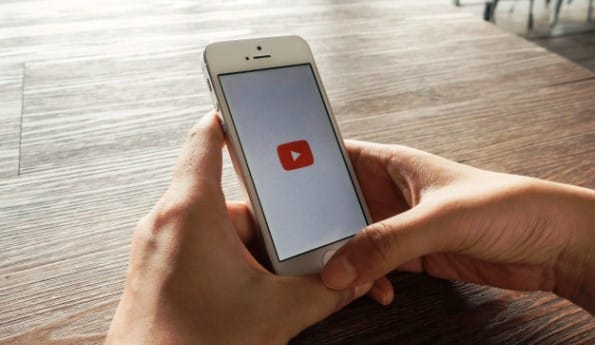
Cara Download Video di iPhone lewat Whatsapp
Cara pertama yang bisa kamu lakukan untuk mendownload video di iPhone adalah dengan menggunakan Whatsapp. Tentunya, semua pengguna smartphone mulai dari Android dan iPhone sudah tak lagi asing ya dengan aplikasi chat yang satu ini. selain untuk berkomunikasi, ternyata Whatsapp juga bisa kok digunakan untuk mendownload Video di iPhone. Caranya adalah
- Buka terlebih dahulu aplikasi Whatsapp di iPhone kalian
- Setelah itu, kamu bisa meminta teman atau anggota grup whatsapp untuk mengirimkan video
- Kemudian, kamu bisa langsung membuka chat tersebut, dan mengklik tombol download yang biasanya ada dibagikan kanan atau kiri bawah video
- Tunggu sampai prosessnya selesai, dan secara otomatis video tersebut sudah bisa kamu tonton melalui Galleri iPhone kalian masing-masing
Sedikit catatan, pastikan dulu ya kamu sudah menghidupkan auto download ataupun sudah mengatur pada save media to gallery. Walaupun memang memakan kuota cukup besar karena auto download, namun setidaknya cara ini bisa membantu kamu untuk mendownload video secara otomatis. Dan jika mungkin kamu menemukan video ‘aneh’, maka kamu bsia menghapusnya saja di galleri iPhone
Cara Download Video di iPhone lewat Youtube
Kedua, cara yang bisa kita gunakan adalah dengan melalui Youtube. Nah, disini tentu nya kita tidak membutuhkan aplikasi tambahan. Sebab, kita hanya memerlukan aplikasi Youtube saja yang biasanya sudah include didalam iPhone.
- Buka terlebih dahulu aplikasi Youtube di iPhone kalian
- Setelah itu, cari video yang ingin kamu download
- Nah, kemudian kamu bisa memutar video tersebut
- Lalu, klik pada tombol download yang berada sejajar dengan tombol like, dislike, dan juga subscribe
- Nantinya, kamu akan ditanyakan untuk mendownload dengan kualitas apa, beserta dengan ukuran file yang kamu unduh.
- Silahkan sesuaikan dengan kebutuhanmu
- Dan jika sudah, maka kamu bisa mengklik pada foto profil Youtube mu yang biasanya ada di bagian pojok kanan atas, lalu pilih ‘Downloads’
- Nah, video yang berada didalam folder ‘Downloads’ ini bisa kamu putar atau mainkan dalam keadaan offline sekalipun. Sehingga, kamu tak perlu lagi menggunakan koneksi internet
Walaupun begitu, mungkin ada beberapa video yang tidak bisa di upload karena sang content creator tidak memberikan izin. Tetapi, mungkin jika kamu menggunakan layanan Youtube Premium, kamu bisa mendownload semua video yang ada, selama tidak melanggar kebijakan.
Cara Download Video di iPhone lewat Telegram
Selanjutnya, cara yang bisa kamu gunakan adalah dengan menggunakan Telegram. Walaupun dikenal mirip dengan Whatsapp, tapi tetap saja telegram memiliki keunggulan yang tidak ada pada Whatsapp. Oleh sebab itu, tak jarang pengguna lebih senang menggunakan telegram daripada Whatsapp (sebagian besar).
Nah, jika kamu ingin mendownload video di iPhone dengan menggunakan telegram, maka kamu bisa ikuti cara berikut ini.
- Buka aplikasi telegram di iPhone kalian
- Kemudian, kamu bisa mengklik pada tombol pencarian, dan mengetikkan kata kunci ‘AnySave’
- Pilih hasil pencarian yang paling atas, dan kemudian kamu akan masuk kedalam chat room bot AnySave tadi
- Setelah itu, kamu bisa langsung menggetikan perintah ‘@vid (judul video / artis)’ misalnya ‘@vid video lucu’ kemudian tekan enter
- Nah, nantinya bot AnySave akan memunculkan hasil pencarian dengan kata kunci yang kamu ketikkan tadi
- Lalu, pilih salah satu video yang ingin kamu download, dan tunggu sampai AnySave memprosess video kalian
- Terakhir, kalian akan mendapatkan balasan dari Bot AnySave tadi, dan kamu tinggal mengunduh video tersebut dengan mengklik icon download dengan panah kebawah berwarna biru.
Tunggu sampai prosess downloadnya selesai, dan kamu bisa langsung membuka galleri untuk melihat video yang tadi kamu download.
Cara Download Video di iPhone dengan Total Files
Terakhir, kamu bisa menggunakan bantuan dari aplikasi Total Files yang bisa kamu unduh dan juga install pada perangkat iPhone kalian. Nah, aplikasi ini sangat berguna untuk kamu yang ingin mendownload video dari penyimpanan awan atau iCloud kalian.
- Downoad terlebih dahulu aplikasi Total Files melalui App Store
- Kemudian, klik pada tombol ‘GET’ atau ‘Install’, dan tunggu sampai perosessnya selesai.
- Setelah itu, kamu bisa menghubungkan iPhone dengan perangkat Mac atau Windows yang memiliki iTunes didalamnya
- Pastikan iPhone kalian terdeteksi di iTunes, dan kamu bisa mendownload video yang ada di iTunes tadi, melalui Total Files dengan cara membuka aplikasi tersebut, dan mendownload list video yang muncul dihalaman awal.
Buat yang belum tau, jadi Total Files ini berguna banget ketika kamu ingin mendownload video yang mungkin sebelumnya sudah ada di iClouds kalian, tetapi belum masuk kedalam galleri. Gak cuma itu aja, selain untuk mengdownload video, kamu juga bisa kok menggunakan Total Files untuk Mengupload video dari perangkat mu.
Gimana? Gampang banget kan caranya? Dan itulah tadi beberapa Cara Download Video di iPhone yang bisa kamu coba, semoga artikel ini bisa menjadi referensi yang baik untukmu, dan semoga bermanfaat.






